Page 65 of 103
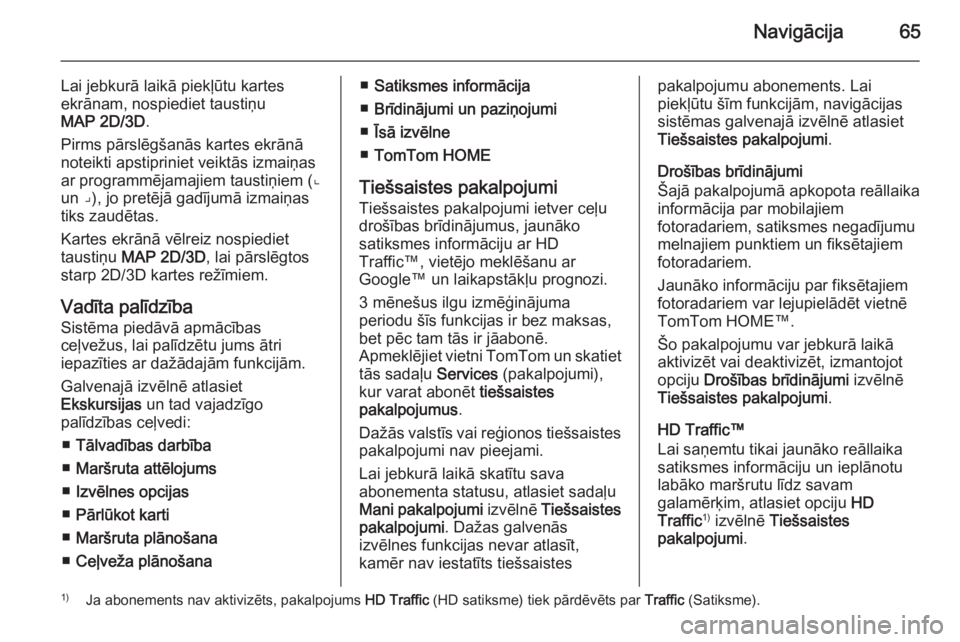
Navigācija65
Lai jebkurā laikā piekļūtu kartesekrānam, nospiediet taustiņu
MAP 2D/3D .
Pirms pārslēgšanās kartes ekrānā
noteikti apstipriniet veiktās izmaiņas ar programmējamajiem taustiņiem (⌞
un ⌟), jo pretējā gadījumā izmaiņas
tiks zaudētas.
Kartes ekrānā vēlreiz nospiediet
taustiņu MAP 2D/3D , lai pārslēgtos
starp 2D/3D kartes režīmiem.
Vadīta palīdzība
Sistēma piedāvā apmācības
ceļvežus, lai palīdzētu jums ātri
iepazīties ar dažādajām funkcijām.
Galvenajā izvēlnē atlasiet
Ekskursijas un tad vajadzīgo
palīdzības ceļvedi:
■ Tālvadības darbība
■ Maršruta attēlojums
■ Izvēlnes opcijas
■ Pārlūkot karti
■ Maršruta plānošana
■ Ceļveža plānošana■Satiksmes informācija
■ Brīdinājumi un paziņojumi
■ Īsā izvēlne
■ TomTom HOME
Tiešsaistes pakalpojumi
Tiešsaistes pakalpojumi ietver ceļu
drošības brīdinājumus, jaunāko
satiksmes informāciju ar HD
Traffic™, vietējo meklēšanu ar
Google™ un laikapstākļu prognozi.
3 mēnešus ilgu izmēģinājuma
periodu šīs funkcijas ir bez maksas,
bet pēc tam tās ir jāabonē.
Apmeklējiet vietni TomTom un skatiet
tās sadaļu Services (pakalpojumi),
kur varat abonēt tiešsaistes
pakalpojumus .
Dažās valstīs vai reģionos tiešsaistes pakalpojumi nav pieejami.
Lai jebkurā laikā skatītu sava
abonementa statusu, atlasiet sadaļu
Mani pakalpojumi izvēlnē Tiešsaistes
pakalpojumi . Dažas galvenās
izvēlnes funkcijas nevar atlasīt,
kamēr nav iestatīts tiešsaistespakalpojumu abonements. Lai
piekļūtu šīm funkcijām, navigācijas
sistēmas galvenajā izvēlnē atlasiet
Tiešsaistes pakalpojumi .
Drošības brīdinājumi
Šajā pakalpojumā apkopota reāllaika
informācija par mobilajiem
fotoradariem, satiksmes negadījumu
melnajiem punktiem un fiksētajiem
fotoradariem.
Jaunāko informāciju par fiksētajiem
fotoradariem var lejupielādēt vietnē
TomTom HOME™.
Šo pakalpojumu var jebkurā laikā
aktivizēt vai deaktivizēt, izmantojot
opciju Drošības brīdinājumi izvēlnē
Tiešsaistes pakalpojumi .
HD Traffic™
Lai saņemtu tikai jaunāko reāllaika
satiksmes informāciju un ieplānotu
labāko maršrutu līdz savam
galamērķim, atlasiet opciju HD
Traffic 1)
izvēlnē Tiešsaistes
pakalpojumi .1)
Ja abonements nav aktivizēts, pakalpojums HD Traffic (HD satiksme) tiek pārdēvēts par Traffic (Satiksme).
Page 66 of 103
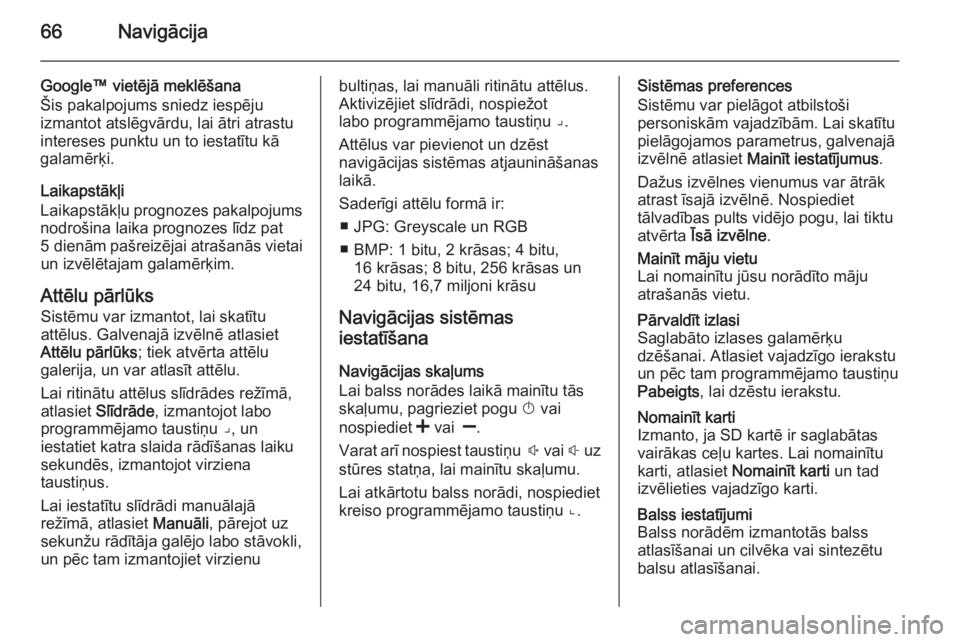
66Navigācija
Google™ vietējā meklēšana
Šis pakalpojums sniedz iespēju
izmantot atslēgvārdu, lai ātri atrastu
intereses punktu un to iestatītu kā
galamērķi.
Laikapstākļi
Laikapstākļu prognozes pakalpojums
nodrošina laika prognozes līdz pat
5 dienām pašreizējai atrašanās vietai
un izvēlētajam galamērķim.
Attēlu pārlūks Sistēmu var izmantot, lai skatītu
attēlus. Galvenajā izvēlnē atlasiet
Attēlu pārlūks ; tiek atvērta attēlu
galerija, un var atlasīt attēlu.
Lai ritinātu attēlus slīdrādes režīmā,
atlasiet Slīdrāde , izmantojot labo
programmējamo taustiņu ⌟, un
iestatiet katra slaida rādīšanas laiku
sekundēs, izmantojot virziena
taustiņus.
Lai iestatītu slīdrādi manuālajā
režīmā, atlasiet Manuāli, pārejot uz
sekunžu rādītāja galējo labo stāvokli,
un pēc tam izmantojiet virzienubultiņas, lai manuāli ritinātu attēlus.
Aktivizējiet slīdrādi, nospiežot
labo programmējamo taustiņu ⌟.
Attēlus var pievienot un dzēst
navigācijas sistēmas atjaunināšanas
laikā.
Saderīgi attēlu formā ir: ■ JPG: Greyscale un RGB
■ BMP: 1 bitu, 2 krāsas; 4 bitu, 16 krāsas; 8 bitu, 256 krāsas un24 bitu, 16,7 miljoni krāsu
Navigācijas sistēmas iestatīšana
Navigācijas skaļums
Lai balss norādes laikā mainītu tās
skaļumu, pagrieziet pogu X vai
nospiediet < vai ].
Varat arī nospiest taustiņu ! vai # uz
stūres statņa, lai mainītu skaļumu.
Lai atkārtotu balss norādi, nospiediet
kreiso programmējamo taustiņu ⌞.Sistēmas preferences
Sistēmu var pielāgot atbilstoši
personiskām vajadzībām. Lai skatītu
pielāgojamos parametrus, galvenajā
izvēlnē atlasiet Mainīt iestatījumus .
Dažus izvēlnes vienumus var ātrāk
atrast īsajā izvēlnē. Nospiediet
tālvadības pults vidējo pogu, lai tiktu
atvērta Īsā izvēlne .Mainīt māju vietu
Lai nomainītu jūsu norādīto māju
atrašanās vietu.Pārvaldīt izlasi
Saglabāto izlases galamērķu
dzēšanai. Atlasiet vajadzīgo ierakstu
un pēc tam programmējamo taustiņu
Pabeigts , lai dzēstu ierakstu.Nomainīt karti
Izmanto, ja SD kartē ir saglabātas vairākas ceļu kartes. Lai nomainītu
karti, atlasiet Nomainīt karti un tad
izvēlieties vajadzīgo karti.Balss iestatījumi
Balss norādēm izmantotās balss
atlasīšanai un cilvēka vai sintezētu
balsu atlasīšanai.
Page 67 of 103
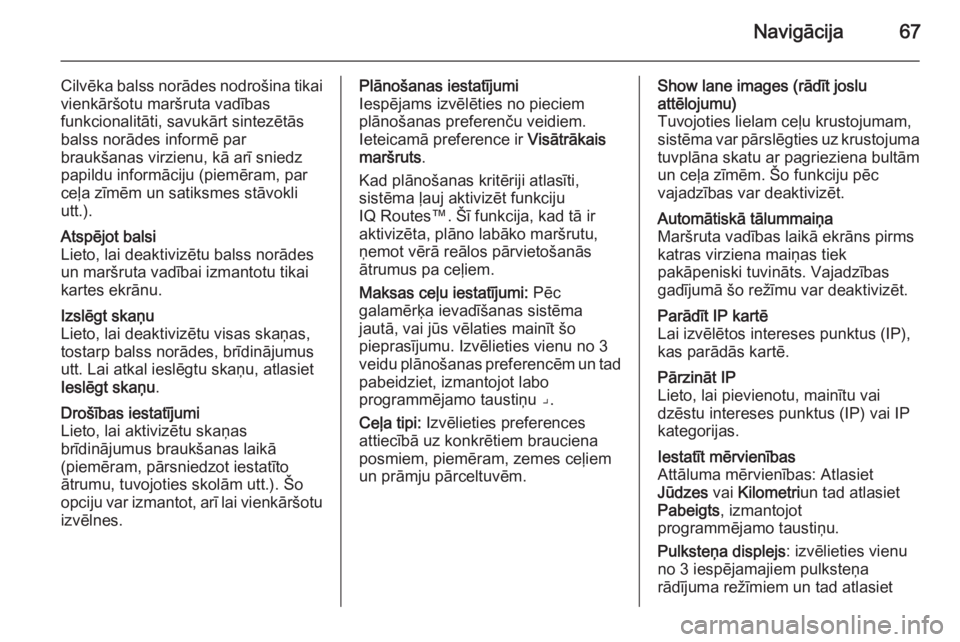
Navigācija67
Cilvēka balss norādes nodrošina tikaivienkāršotu maršruta vadības
funkcionalitāti, savukārt sintezētās
balss norādes informē par
braukšanas virzienu, kā arī sniedz
papildu informāciju (piemēram, par
ceļa zīmēm un satiksmes stāvokli utt.).Atspējot balsi
Lieto, lai deaktivizētu balss norādes
un maršruta vadībai izmantotu tikai
kartes ekrānu.Izslēgt skaņu
Lieto, lai deaktivizētu visas skaņas,
tostarp balss norādes, brīdinājumus
utt. Lai atkal ieslēgtu skaņu, atlasiet
Ieslēgt skaņu .Drošības iestatījumi
Lieto, lai aktivizētu skaņas
brīdinājumus braukšanas laikā
(piemēram, pārsniedzot iestatīto
ātrumu, tuvojoties skolām utt.). Šo
opciju var izmantot, arī lai vienkāršotu izvēlnes.Plānošanas iestatījumi
Iespējams izvēlēties no pieciem
plānošanas preferenču veidiem.
Ieteicamā preference ir Visātrākais
maršruts .
Kad plānošanas kritēriji atlasīti,
sistēma ļauj aktivizēt funkciju
IQ Routes™. Šī funkcija, kad tā ir
aktivizēta, plāno labāko maršrutu,
ņemot vērā reālos pārvietošanās
ātrumus pa ceļiem.
Maksas ceļu iestatījumi: Pēc
galamērķa ievadīšanas sistēma
jautā, vai jūs vēlaties mainīt šo
pieprasījumu. Izvēlieties vienu no 3
veidu plānošanas preferencēm un tad
pabeidziet, izmantojot labo
programmējamo taustiņu ⌟.
Ceļa tipi: Izvēlieties preferences
attiecībā uz konkrētiem brauciena
posmiem, piemēram, zemes ceļiem
un prāmju pārceltuvēm.Show lane images (rādīt joslu
attēlojumu)
Tuvojoties lielam ceļu krustojumam, sistēma var pārslēgties uz krustojuma tuvplāna skatu ar pagrieziena bultām
un ceļa zīmēm. Šo funkciju pēc
vajadzības var deaktivizēt.Automātiskā tālummaiņa
Maršruta vadības laikā ekrāns pirms
katras virziena maiņas tiek
pakāpeniski tuvināts. Vajadzības
gadījumā šo režīmu var deaktivizēt.Parādīt IP kartē
Lai izvēlētos intereses punktus (IP),
kas parādās kartē.Pārzināt IP
Lieto, lai pievienotu, mainītu vai
dzēstu intereses punktus (IP) vai IP
kategorijas.Iestatīt mērvienības
Attāluma mērvienības: Atlasiet
Jūdzes vai Kilometri un tad atlasiet
Pabeigts , izmantojot
programmējamo taustiņu.
Pulksteņa displejs : izvēlieties vienu
no 3 iespējamajiem pulksteņa
rādījuma režīmiem un tad atlasiet
Page 68 of 103
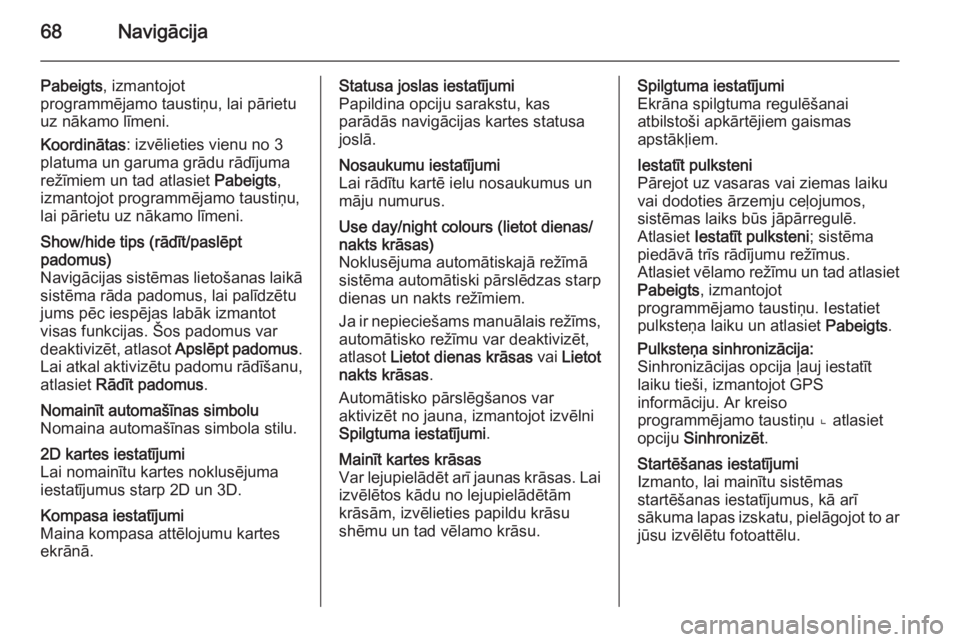
68Navigācija
Pabeigts, izmantojot
programmējamo taustiņu, lai pārietu
uz nākamo līmeni.
Koordinātas : izvēlieties vienu no 3
platuma un garuma grādu rādījuma
režīmiem un tad atlasiet Pabeigts,
izmantojot programmējamo taustiņu,
lai pārietu uz nākamo līmeni.Show/hide tips (rādīt/paslēpt
padomus)
Navigācijas sistēmas lietošanas laikā sistēma rāda padomus, lai palīdzētujums pēc iespējas labāk izmantot
visas funkcijas. Šos padomus var
deaktivizēt, atlasot Apslēpt padomus.
Lai atkal aktivizētu padomu rādīšanu,
atlasiet Rādīt padomus .Nomainīt automašīnas simbolu
Nomaina automašīnas simbola stilu.2D kartes iestatījumi
Lai nomainītu kartes noklusējuma
iestatījumus starp 2D un 3D.Kompasa iestatījumi
Maina kompasa attēlojumu kartes
ekrānā.Statusa joslas iestatījumi
Papildina opciju sarakstu, kas
parādās navigācijas kartes statusa
joslā.Nosaukumu iestatījumi
Lai rādītu kartē ielu nosaukumus un māju numurus.Use day/night colours (lietot dienas/
nakts krāsas)
Noklusējuma automātiskajā režīmā
sistēma automātiski pārslēdzas starp dienas un nakts režīmiem.
Ja ir nepieciešams manuālais režīms,
automātisko režīmu var deaktivizēt, atlasot Lietot dienas krāsas vai Lietot
nakts krāsas .
Automātisko pārslēgšanos var
aktivizēt no jauna, izmantojot izvēlni
Spilgtuma iestatījumi .Mainīt kartes krāsas
Var lejupielādēt arī jaunas krāsas. Lai izvēlētos kādu no lejupielādētāmkrāsām, izvēlieties papildu krāsu
shēmu un tad vēlamo krāsu.Spilgtuma iestatījumi
Ekrāna spilgtuma regulēšanai
atbilstoši apkārtējiem gaismas
apstākļiem.Iestatīt pulksteni
Pārejot uz vasaras vai ziemas laiku vai dodoties ārzemju ceļojumos,
sistēmas laiks būs jāpārregulē.
Atlasiet Iestatīt pulksteni ; sistēma
piedāvā trīs rādījumu režīmus.
Atlasiet vēlamo režīmu un tad atlasiet Pabeigts , izmantojot
programmējamo taustiņu. Iestatiet
pulksteņa laiku un atlasiet Pabeigts.
Pulksteņa sinhronizācija:
Sinhronizācijas opcija ļauj iestatīt laiku tieši, izmantojot GPS
informāciju. Ar kreiso
programmējamo taustiņu ⌞ atlasiet
opciju Sinhronizēt .Startēšanas iestatījumi
Izmanto, lai mainītu sistēmas
startēšanas iestatījumus, kā arī
sākuma lapas izskatu, pielāgojot to ar
jūsu izvēlētu fotoattēlu.
Page 69 of 103
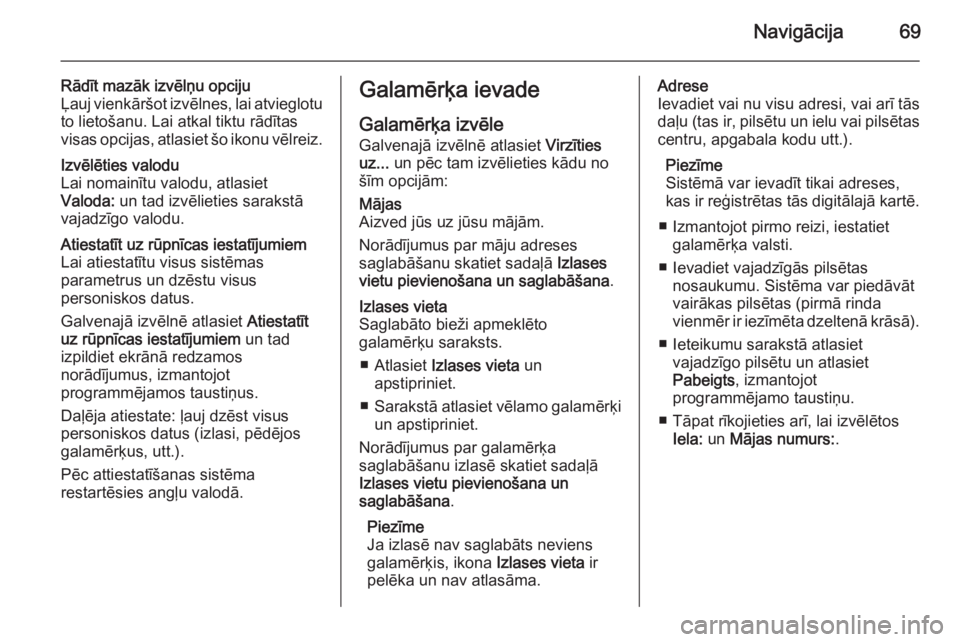
Navigācija69
Rādīt mazāk izvēlņu opciju
Ļauj vienkāršot izvēlnes, lai atvieglotu to lietošanu. Lai atkal tiktu rādītas
visas opcijas, atlasiet šo ikonu vēlreiz.Izvēlēties valodu
Lai nomainītu valodu, atlasiet
Valoda: un tad izvēlieties sarakstā
vajadzīgo valodu.Atiestatīt uz rūpnīcas iestatījumiem
Lai atiestatītu visus sistēmas
parametrus un dzēstu visus
personiskos datus.
Galvenajā izvēlnē atlasiet Atiestatīt
uz rūpnīcas iestatījumiem un tad
izpildiet ekrānā redzamos
norādījumus, izmantojot
programmējamos taustiņus.
Daļēja atiestate: ļauj dzēst visus
personiskos datus (izlasi, pēdējos
galamērķus, utt.).
Pēc attiestatīšanas sistēma
restartēsies angļu valodā.Galamērķa ievade
Galamērķa izvēle Galvenajā izvēlnē atlasiet Virzīties
uz... un pēc tam izvēlieties kādu no
šīm opcijām:Mājas
Aizved jūs uz jūsu mājām.
Norādījumus par māju adreses
saglabāšanu skatiet sadaļā Izlases
vietu pievienošana un saglabāšana .Izlases vieta
Saglabāto bieži apmeklēto
galamērķu saraksts.
■ Atlasiet Izlases vieta un
apstipriniet.
■ Sarakstā atlasiet vēlamo galamērķi
un apstipriniet.
Norādījumus par galamērķa
saglabāšanu izlasē skatiet sadaļā
Izlases vietu pievienošana un
saglabāšana .
Piezīme
Ja izlasē nav saglabāts neviens
galamērķis, ikona Izlases vieta ir
pelēka un nav atlasāma.Adrese
Ievadiet vai nu visu adresi, vai arī tās
daļu (tas ir , pilsētu un ielu vai pilsētas
centru, apgabala kodu utt.).
Piezīme
Sistēmā var ievadīt tikai adreses,
kas ir reģistrētas tās digitālajā kartē.
■ Izmantojot pirmo reizi, iestatiet galamērķa valsti.
■ Ievadiet vajadzīgās pilsētas nosaukumu. Sistēma var piedāvāt
vairākas pilsētas (pirmā rinda
vienmēr ir iezīmēta dzeltenā krāsā).
■ Ieteikumu sarakstā atlasiet vajadzīgo pilsētu un atlasiet
Pabeigts , izmantojot
programmējamo taustiņu.
■ Tāpat rīkojieties arī, lai izvēlētos Iela: un Mājas numurs: .
Page 70 of 103
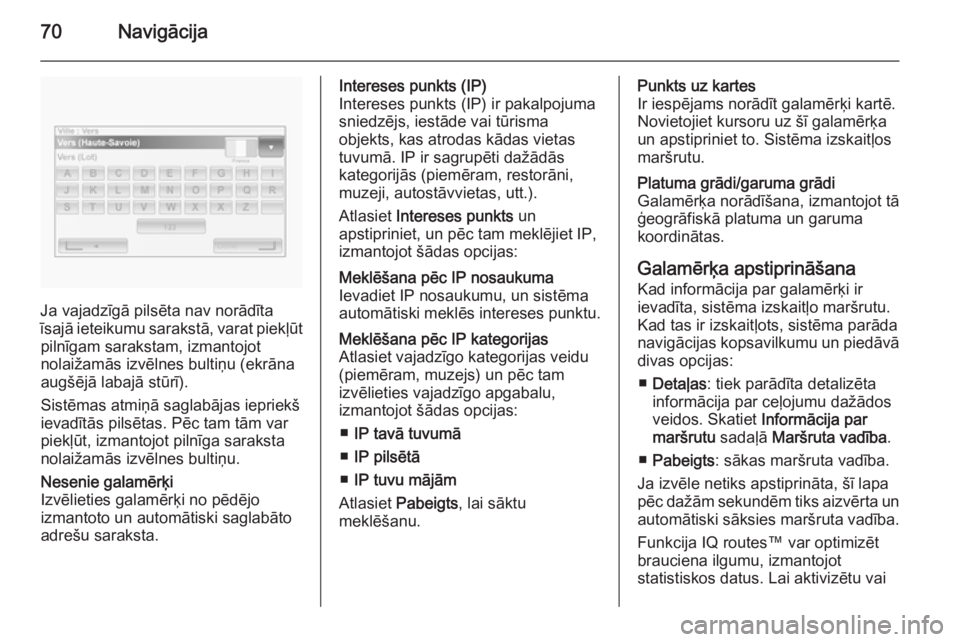
70Navigācija
Ja vajadzīgā pilsēta nav norādīta
īsajā ieteikumu sarakstā, varat piekļūt pilnīgam sarakstam, izmantojot
nolaižamās izvēlnes bultiņu (ekrāna
augšējā labajā stūrī).
Sistēmas atmiņā saglabājas iepriekš ievadītās pilsētas. Pēc tam tām var
piekļūt, izmantojot pilnīga saraksta
nolaižamās izvēlnes bultiņu.
Nesenie galamērķi
Izvēlieties galamērķi no pēdējo
izmantoto un automātiski saglabāto
adrešu saraksta.Intereses punkts (IP)
Intereses punkts (IP) ir pakalpojuma
sniedzējs, iestāde vai tūrisma
objekts, kas atrodas kādas vietas tuvumā. IP ir sagrupēti dažādās
kategorijās (piemēram, restorāni,
muzeji, autostāvvietas, utt.).
Atlasiet Intereses punkts un
apstipriniet, un pēc tam meklējiet IP,
izmantojot šādas opcijas:Meklēšana pēc IP nosaukuma
Ievadiet IP nosaukumu, un sistēma
automātiski meklēs intereses punktu.Meklēšana pēc IP kategorijas
Atlasiet vajadzīgo kategorijas veidu
(piemēram, muzejs) un pēc tam
izvēlieties vajadzīgo apgabalu,
izmantojot šādas opcijas:
■ IP tavā tuvumā
■ IP pilsētā
■ IP tuvu mājām
Atlasiet Pabeigts , lai sāktu
meklēšanu.Punkts uz kartes
Ir iespējams norādīt galamērķi kartē.
Novietojiet kursoru uz šī galamērķa
un apstipriniet to. Sistēma izskaitļos
maršrutu.Platuma grādi/garuma grādi
Galamērķa norādīšana, izmantojot tā
ģeogrāfiskā platuma un garuma
koordinātas.
Galamērķa apstiprināšana
Kad informācija par galamērķi ir
ievadīta, sistēma izskaitļo maršrutu.
Kad tas ir izskaitļots, sistēma parāda
navigācijas kopsavilkumu un piedāvā
divas opcijas:
■ Detaļas : tiek parādīta detalizēta
informācija par ceļojumu dažādos
veidos. Skatiet Informācija par
maršrutu sadaļā Maršruta vadība .
■ Pabeigts : sākas maršruta vadība.
Ja izvēle netiks apstiprināta, šī lapa
pēc dažām sekundēm tiks aizvērta un automātiski sāksies maršruta vadība.
Funkcija IQ routes™ var optimizēt
brauciena ilgumu, izmantojot
statistiskos datus. Lai aktivizētu vai
Page 71 of 103
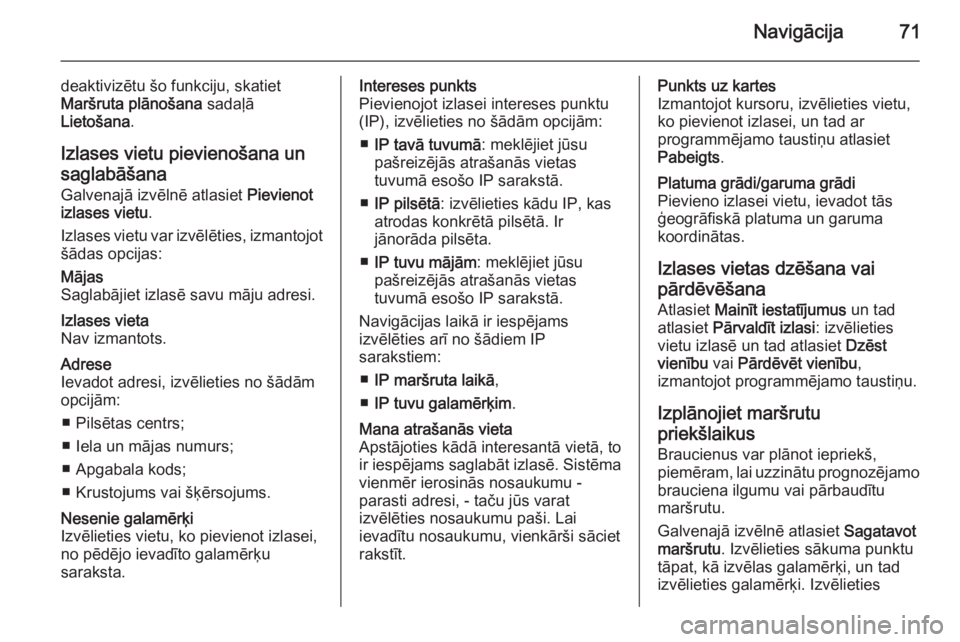
Navigācija71
deaktivizētu šo funkciju, skatietMaršruta plānošana sadaļā
Lietošana .
Izlases vietu pievienošana un
saglabāšana
Galvenajā izvēlnē atlasiet Pievienot
izlases vietu .
Izlases vietu var izvēlēties, izmantojot šādas opcijas:Mājas
Saglabājiet izlasē savu māju adresi.Izlases vieta
Nav izmantots.Adrese
Ievadot adresi, izvēlieties no šādām
opcijām:
■ Pilsētas centrs;
■ Iela un mājas numurs;
■ Apgabala kods;
■ Krustojums vai šķērsojums.Nesenie galamērķi
Izvēlieties vietu, ko pievienot izlasei,
no pēdējo ievadīto galamērķu
saraksta.Intereses punkts
Pievienojot izlasei intereses punktu
(IP), izvēlieties no šādām opcijām:
■ IP tavā tuvumā : meklējiet jūsu
pašreizējās atrašanās vietas
tuvumā esošo IP sarakstā.
■ IP pilsētā : izvēlieties kādu IP, kas
atrodas konkrētā pilsētā. Ir
jānorāda pilsēta.
■ IP tuvu mājām : meklējiet jūsu
pašreizējās atrašanās vietas
tuvumā esošo IP sarakstā.
Navigācijas laikā ir iespējams
izvēlēties arī no šādiem IP
sarakstiem:
■ IP maršruta laikā ,
■ IP tuvu galamērķim .Mana atrašanās vieta
Apstājoties kādā interesantā vietā, to
ir iespējams saglabāt izlasē. Sistēma
vienmēr ierosinās nosaukumu -
parasti adresi, - taču jūs varat
izvēlēties nosaukumu paši. Lai
ievadītu nosaukumu, vienkārši sāciet
rakstīt.Punkts uz kartes
Izmantojot kursoru, izvēlieties vietu,
ko pievienot izlasei, un tad ar
programmējamo taustiņu atlasiet
Pabeigts .Platuma grādi/garuma grādi
Pievieno izlasei vietu, ievadot tās
ģeogrāfiskā platuma un garuma
koordinātas.
Izlases vietas dzēšana vai
pārdēvēšana Atlasiet Mainīt iestatījumus un tad
atlasiet Pārvaldīt izlasi : izvēlieties
vietu izlasē un tad atlasiet Dzēst
vienību vai Pārdēvēt vienību ,
izmantojot programmējamo taustiņu.
Izplānojiet maršrutu priekšlaikus
Braucienus var plānot iepriekš,
piemēram , lai uzzinātu prognozējamo
brauciena ilgumu vai pārbaudītu
maršrutu.
Galvenajā izvēlnē atlasiet Sagatavot
maršrutu . Izvēlieties sākuma punktu
tāpat, kā izvēlas galamērķi, un tad izvēlieties galamērķi. Izvēlieties
Page 72 of 103
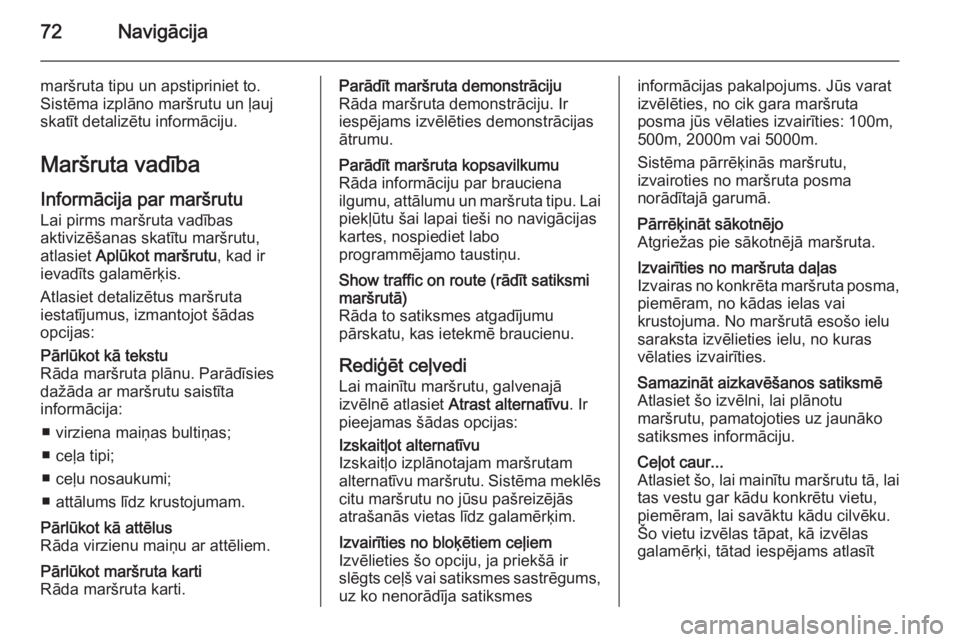
72Navigācija
maršruta tipu un apstipriniet to.
Sistēma izplāno maršrutu un ļauj
skatīt detalizētu informāciju.
Maršruta vadība Informācija par maršrutu
Lai pirms maršruta vadības
aktivizēšanas skatītu maršrutu,
atlasiet Aplūkot maršrutu , kad ir
ievadīts galamērķis.
Atlasiet detalizētus maršruta
iestatījumus, izmantojot šādas
opcijas:Pārlūkot kā tekstu
Rāda maršruta plānu. Parādīsies
dažāda ar maršrutu saistīta
informācija:
■ virziena maiņas bultiņas;
■ ceļa tipi;
■ ceļu nosaukumi;
■ attālums līdz krustojumam.Pārlūkot kā attēlus
Rāda virzienu maiņu ar attēliem.Pārlūkot maršruta karti
Rāda maršruta karti.Parādīt maršruta demonstrāciju
Rāda maršruta demonstrāciju. Ir
iespējams izvēlēties demonstrācijas
ātrumu.Parādīt maršruta kopsavilkumu
Rāda informāciju par brauciena
ilgumu, attālumu un maršruta tipu. Lai piekļūtu šai lapai tieši no navigācijas
kartes, nospiediet labo
programmējamo taustiņu.Show traffic on route (rādīt satiksmi
maršrutā)
Rāda to satiksmes atgadījumu
pārskatu, kas ietekmē braucienu.
Rediģēt ceļvedi
Lai mainītu maršrutu, galvenajā
izvēlnē atlasiet Atrast alternatīvu . Ir
pieejamas šādas opcijas:
Izskaitļot alternatīvu
Izskaitļo izplānotajam maršrutam
alternatīvu maršrutu. Sistēma meklēs citu maršrutu no jūsu pašreizējās
atrašanās vietas līdz galamērķim.Izvairīties no bloķētiem ceļiem
Izvēlieties šo opciju, ja priekšā ir
slēgts ceļš vai satiksmes sastrēgums, uz ko nenorādīja satiksmesinformācijas pakalpojums. Jūs varat
izvēlēties, no cik gara maršruta
posma jūs vēlaties izvairīties: 100m,
500m, 2000m vai 5000m.
Sistēma pārrēķinās maršrutu,
izvairoties no maršruta posma
norādītajā garumā.Pārrēķināt sākotnējo
Atgriežas pie sākotnējā maršruta.Izvairīties no maršruta daļas
Izvairas no konkrēta maršruta posma,
piemēram, no kādas ielas vai
krustojuma. No maršrutā esošo ielu
saraksta izvēlieties ielu, no kuras
vēlaties izvairīties.Samazināt aizkavēšanos satiksmē
Atlasiet šo izvēlni, lai plānotu
maršrutu, pamatojoties uz jaunāko
satiksmes informāciju.Ceļot caur...
Atlasiet šo, lai mainītu maršrutu tā, lai
tas vestu gar kādu konkrētu vietu,
piemēram, lai savāktu kādu cilvēku.
Šo vietu izvēlas tāpat, kā izvēlas
galamērķi, tātad iespējams atlasīt